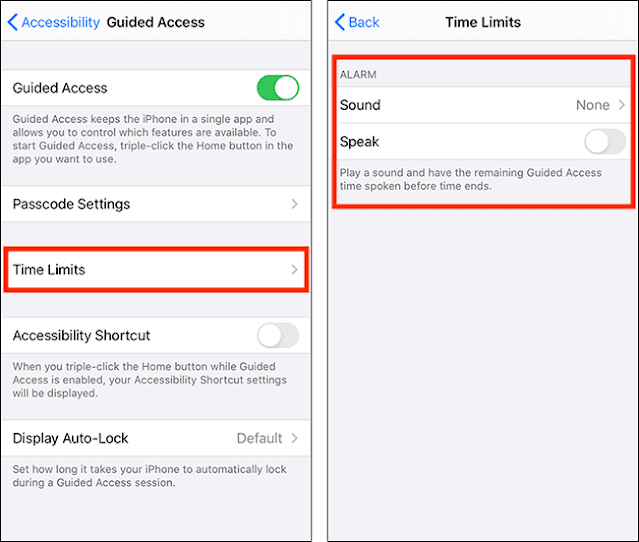Cara Mengatasi Guided Access iPhone Tidak Berfungsi :
Guide Access di iPhone adalah fitur yang sangat berguna, terutama untuk situasi-situasi di mana Anda perlu membatasi akses pada aplikasi tertentu atau mengontrol penggunaan perangkat. Namun, terkadang pengguna dapat mengalami masalah di mana Guide Access tidak berfungsi sebagaimana mestinya. Dalam artikel ini, kita akan membahas langkah-langkah untuk mengatasi masalah ketika Guide Access di iPhone tidak berfungsi dengan benar.
1. Verifikasi Fitur Guide Access Diaktifkan:
Langkah pertama yang harus diambil adalah memastikan bahwa fitur Guide Access diaktifkan di pengaturan iPhone Anda. Berikut langkah-langkahnya:
Buka Pengaturan:
- Buka aplikasi Pengaturan di layar utama iPhone Anda.
- Pilih “Aksesibilitas”:
- Gulir ke bawah dan ketuk opsi “Aksesibilitas.”
- Pilih “Guided Access”:
- Pastikan bahwa opsi “Guided Access” diaktifkan. Jika belum, geser sakelar di samping untuk mengaktifkannya.
2. Perbarui Perangkat Lunak:
Kadang-kadang, masalah dengan Guide Access dapat diselesaikan dengan memastikan bahwa perangkat Anda menjalankan versi perangkat lunak terbaru. Berikut cara memeriksa pembaruan:
- Buka Pengaturan:
- Kembali ke aplikasi Pengaturan.
- Pilih “Umum”:
- Ketuk opsi “Umum.”
- Pilih “Pembaruan Perangkat Lunak”:
- Jika ada pembaruan yang tersedia, instal pembaruan tersebut.
3. Periksa Pengaturan Guide Access:
- Buka Pengaturan:
- Buka aplikasi Pengaturan.
- Pilih “Aksesibilitas”:
- Kembali ke menu “Aksesibilitas.”
- Pilih “Guided Access”:
Pastikan bahwa Anda telah mengonfigurasi pengaturan Guide Access sesuai kebutuhan Anda. Periksa pengaturan waktu, area layar sentuh yang diizinkan, dan opsi lainnya.
4. Nonaktifkan dan Aktifkan Kembali Guide Access:
- Buka Pengaturan:
- Masuk ke aplikasi Pengaturan.
- Pilih “Aksesibilitas”:
- Navigasikan ke opsi “Aksesibilitas.”
- Pilih “Guided Access”:
Nonaktifkan Guide Access dengan mematikan sakelar. Tunggu beberapa detik, kemudian aktifkan kembali.
5. Restart iPhone Anda:
Kadang-kadang, hanya dengan me-restart perangkat iPhone dapat menyelesaikan masalah Guide Access yang tidak berfungsi. Lakukan langkah-langkah berikut:
Tekan dan Tahan Tombol Daya:
Tekan dan tahan tombol Daya perangkat iPhone hingga muncul slider mati.
Geser untuk Matikan:
Geser slider mati untuk mematikan perangkat.
Hidupkan Kembali:
Setelah mati, nyalakan kembali iPhone dengan menekan dan menahan tombol Daya.
6. Periksa Kompatibilitas Aplikasi:
Pastikan bahwa aplikasi yang Anda coba jalankan dengan Guide Access kompatibel dengan fitur tersebut. Beberapa aplikasi mungkin memiliki batasan atau konflik dengan Guide Access yang dapat memengaruhi fungsionalitasnya.
7. Hubungi Dukungan Apple:
Jika semua langkah di atas tidak mengatasi masalah, kemungkinan ada masalah lebih dalam yang memerlukan bantuan dari tim dukungan Apple. Hubungi dukungan pelanggan Apple untuk mendapatkan panduan lebih lanjut atau solusi khusus.
Kesimpulan :
Guide Access adalah fitur yang kuat pada iPhone, tetapi seperti halnya fitur perangkat lunak lainnya, bisa mengalami kendala. Dengan mengikuti langkah-langkah di atas, Anda dapat mengatasi masalah ketika Guide Access tidak berfungsi dengan benar dan kembali menikmati manfaat dari fitur yang bermanfaat ini. Jika masalah berlanjut, jangan ragu untuk mencari bantuan dari dukungan Apple yang dapat memberikan solusi yang lebih khusus sesuai dengan kebutuhan Anda.